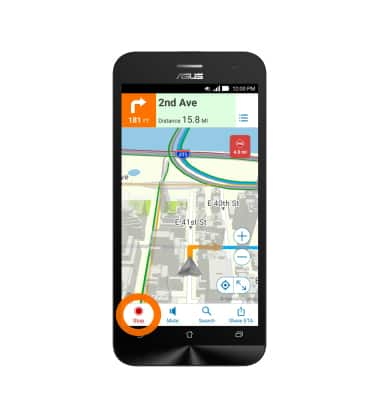AT&T Navigator
¿Con qué dispositivo necesitas ayuda?
AT&T Navigator
Obtener indicaciones y navegación con AT&T Navigator.
INSTRUCCIONES E INFORMACIÓN
- AT&T Navigator hace que tus viajes sean más fáciles con mapas e indicaciones guiadas por GPS, alertas de tránsito y funcionalidades adicionales de navegación que te brindan cobertura en ruta en tiempo real para evitar el tránsito, encontrar las mejores rutas y más.
Nota: se requiere suscripción por separado. Se cobran tarifas de datos. Para obtener más información, visita el sitio web de AT&T Navigator: http://www.att.com/shop/apps/navigator.html
- Desde la pantalla de inicio, toca el ícono Apps.

- Toca AT&T Navigator.
Importante: El GPS debe estar habilitado para usar esta funcionalidad. Si se te indica activar el GPS, toca OK > toca el selector Location para colocarlo en ON > selecciona la opción que deseas (AGREE o DISAGREE) > toca la tecla Back para volver a AT&T Navigator.
- Marca I Accept to Terms & Conditions y toca Continue.
Importante: Si se te solicita, selecciona la suscripción deseada y sigue las indicaciones para continuar.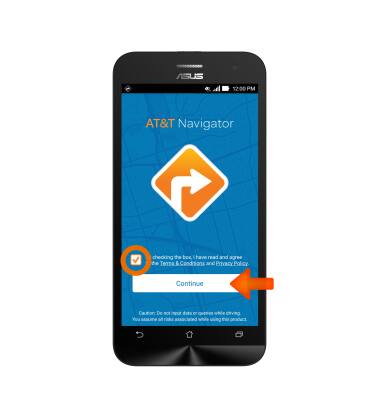
- Los usuarios nuevos recibirán una serie de pantallas introductorias, toca Next para continuar.
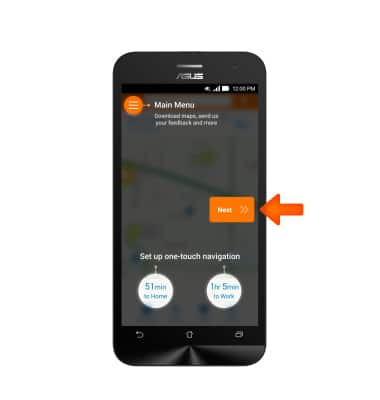
- Toca el campo Search luego entra el destino deseado.
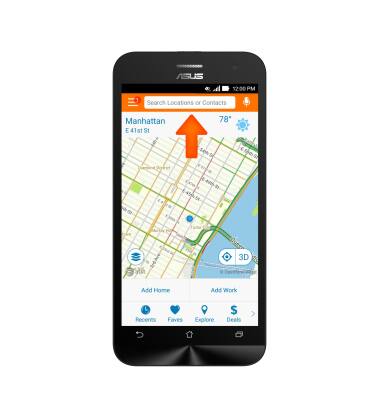
- Toca una búsqueda sugerida o toca Done.
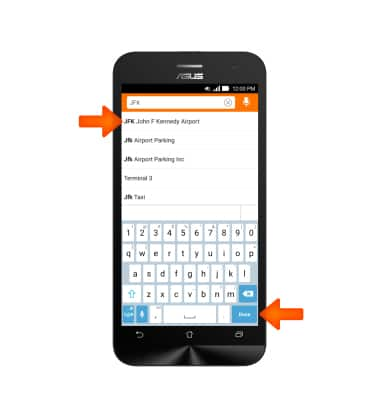
- Toca DRIVE al lado del resultado deseado.
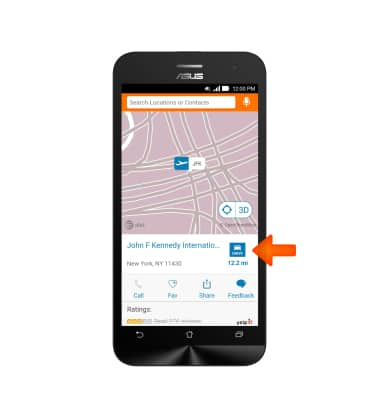
- Toca la ruta deseada.
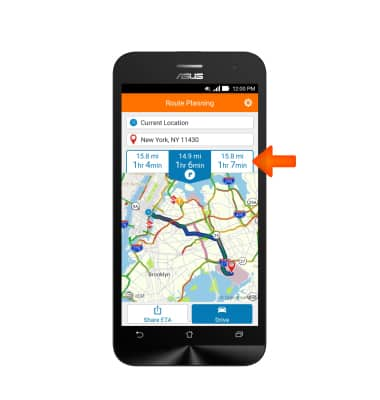
- Toca Drive para comenzar la navegación.
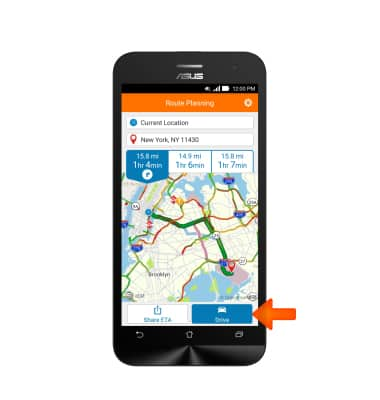
- Toca la pantalla para mostrar las opciones de navegación.
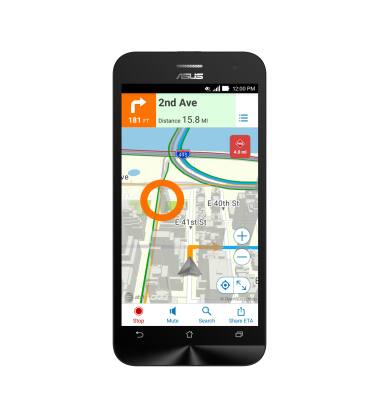
- Toca el ícono "X" para continuar con el viaje
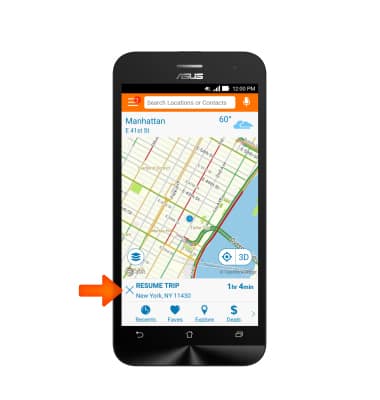
- Toca Stop para detener la navegación.